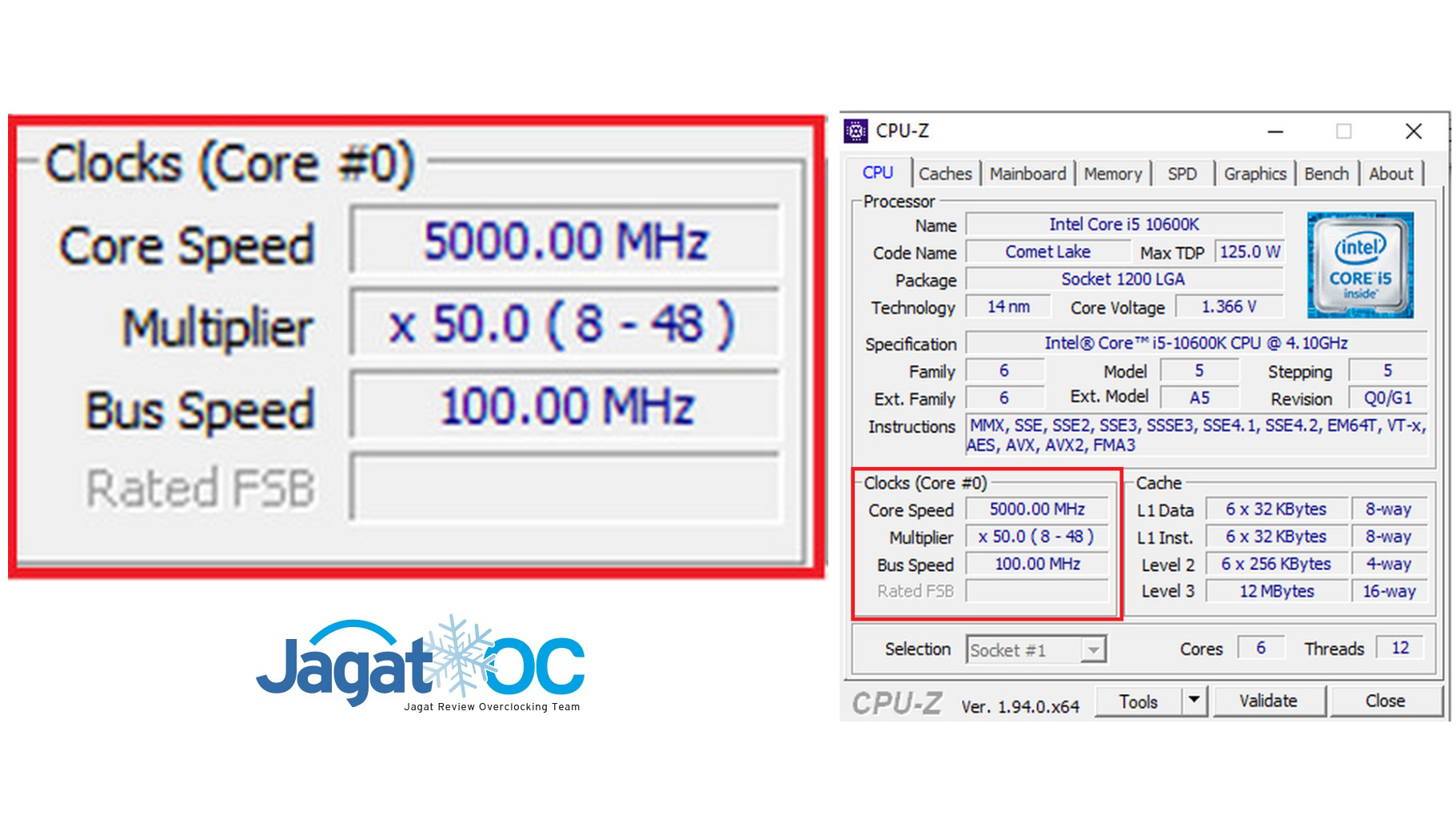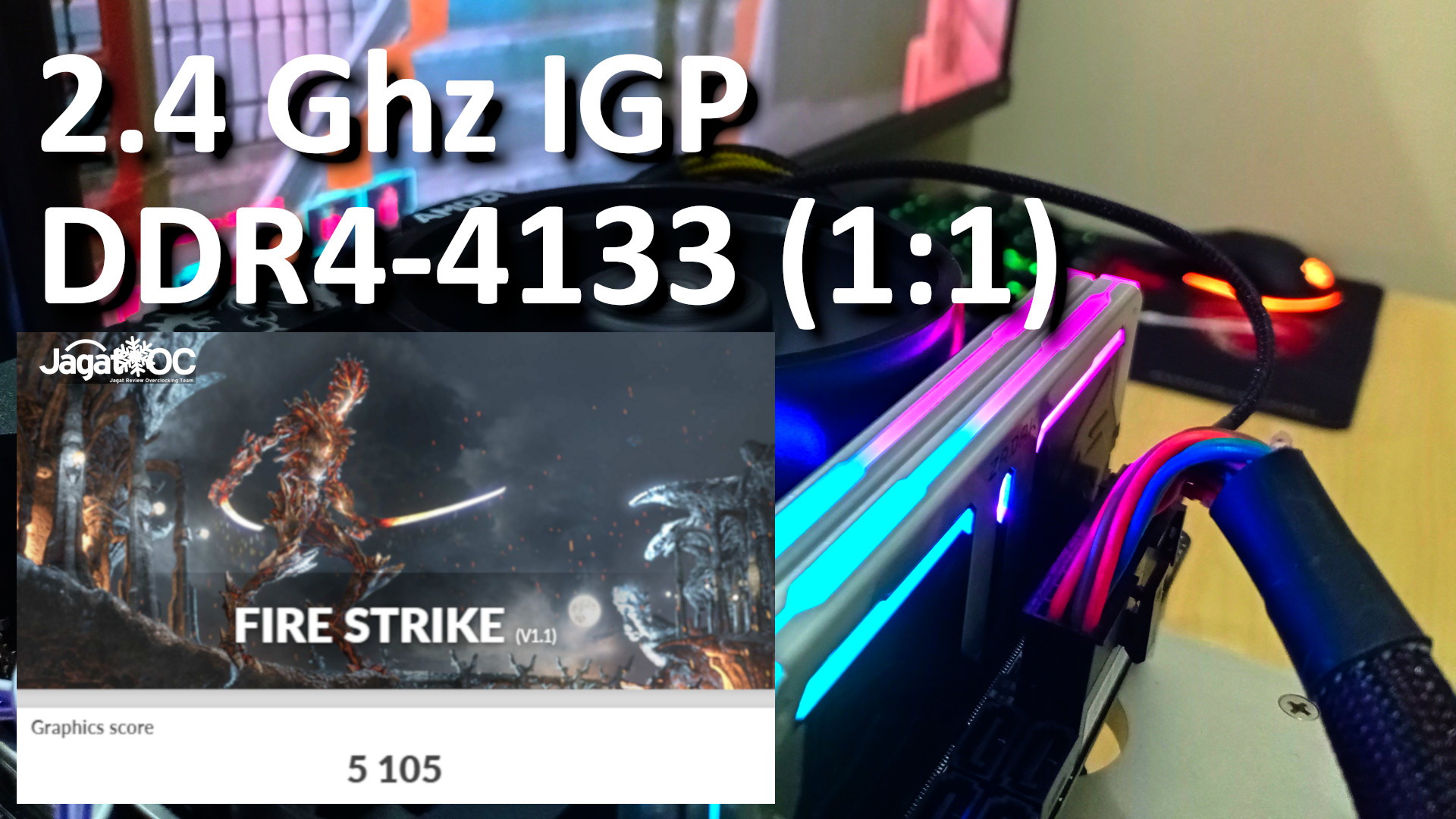Overclocking Digital Alliance Geforce GT 740 2GB GDDR5
NVIDIA Inspector
Tool NVIDIA Inspector bisa Anda dapatkan dengan mengunduhnya disini. Tool ini akan membantu Anda dalam melakukan overclocking VGA, terutama VGA NVIDIA. Berikut adalah tampilan awal NVIDIA Inspector:

Tampilan diatas sekilas terlihat mirip sekali dengan GPU-Z yang sering Anda gunakan. Sebelum memulai overclocking, kita harus terlebih dahulu membuka opsi-opsi overclocking yang disediakan oleh NVidia Inspector. Berikut caranya:
1) Pada bagian kanan bawah, ada tombol ‘Show Overclocking’

2) Setelah itu akan muncul tampilan dengan opsi-opsi overclocking seperti berikut:

Pada bagian yang disebelah kanan, dapat dilihat terdapat berbagai macam parameter yang dapat dirubah untuk mengkatkan performa dari VGA yang digunakan. Berikut penjelasannya:
- Base Clock Offset(Mhz): Tempat Anda mengubah clock GPU Anda. Pelu diperhatikan bahwa clock GPU yang tertera disini adalah dalam bentuk offset. Sehingga anda harus menghitung terlebih dahulu berapa clock GPU yang ingin Anda dapatkan. Sebagai contoh: clock default adalah 993Mhz dan Anda menambahkan +100 pada bar tersebut makan clock yang akan anda dapatkan adalah 1093Mhz
- Memori Clock Offset(Mhz): Tempat Anda mengubah clock video RAM. Besaran pada bar ini akan dihitung sebagai effective clock, sehingga ketika anda menambahkan +400 pada bar tersebut, angka yang tertera pada GPU-Z akan telihat +200.
- Voltage Offset(mV): Tempat Anda mengubah voltase yang akan diberikan pada GPU tersebut. Karena opsi yang terbatas, maka pemberian voltase hanya dapat dilakukan hingga +87.5mV yang sama sekali tidak akan membahayakan VGA anda.
- Fan Speed: Tempat Anda mengubah setting fan. Pertama Anda harus klik tombol auto sehingga anda dapat melakukan perbahan secara manual. Setelah diubah, jangan lupa untuk klik pada tombol ‘Set Fan’ untuk mensetting kecepatan Fan.
Langkah-langkah
Langkah-langkah untuk overclock Digital Alliance Geforce GT 740 kami adalah sebagai berikut:
- Naikkan clock GPU dengan interval sebesar 100 Mhz
- Jalankan benchmark atau game yang anda inginkan , ulangi sampai hang/freeze. Setiap crash, turunkan interval ke GPU 50Mhz, 25Mhz, dan seterusnya sampai anda mendapat clock maksimal.
- Lakukan hal yang sama kepada memory clock, dengan keadaan GPU sudah dioverclock
Tips: Anda bisa menjalankan software Unigine Heaven Benchmark 4.0, dan software ini akan cukup ‘menyiksa’ GPU Anda, sehingga bisa digunakan untuk indikasi kestabilan hasil overclock.
Uji Kestabilan – Unigine Heaven 4.0

Dengan menggunakan software Unigine Heaven 4.0(basic D3D9 preset), kami mencari clock maksimal dari Digital Alliance Geforce GT 740 GDDR5. Berikut adalah hasil yang kami dapat:
Setting OC – 1306Mhz GPU, 1449Mhz memori

Perlu dicatat, tidak semua GeForce GT 740 memiliki kemampuan overclocking yang serupa. Umumnya, berdasarkan beberapa GT 740 lainnya yang pernah kami coba, kecepatan GPU sekitar 1200-1250Mhz masih masuk batas aman.
Peak Temperature
Menggunakan benchmark Unigine Heaven 4.0(basic preset DX9), kami menguji kestabilan dari Digital Alliance Geforce GT 740 pada clock 1306/1449Mhz (GPU/Memory). Setelah beberapa kali mengulang, kami memastikan bahwa GPU yang kami miliki cukup stabil untuk bisa dijalankan sehari-hari pada konfigurasi demikian. Saat uji kestabilan, kami juga mencatat suhu maksimum dari GPU Digital Alliance Geforce GT 740 menggunakan tool GPU-Z, dan sensor suhu mencatatkan angka maksimal 59 C (tanpa casing, suhu ruang 24-25 C). Cukup normal dan masih ada dalam batas aman.
Di bawah ini, Anda bisa menyaksikan screenshot Unigine Heaven 4.0-nya, beserta monitoring dari Tool GPU-Z:

- Overview, Mengenal GeForce GT 740, Spesifikasi Testbed
- Tool Overclocking + Langkah OC GT 740, Stability Test, Temperature
- Performance Test, Konsumsi Daya
- Kesimpulan